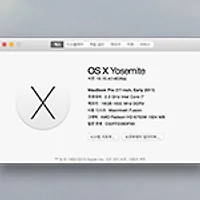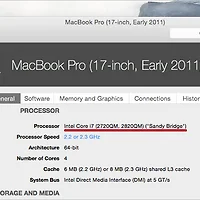여러분은 맥에 문제가 생기거나 궁금한 점이 생겼을 때 어디를 가장 먼저 방문하시나요?
구글이나 네이버를 검색하는 분도 계실 거고, 인터넷 커뮤니티를 방문해 질문을 올리는 분도 계실 텐데요. 저는 애플 웹사이트의 고객지원 페이지를 가장 먼저 살펴봅니다. 고객지원 페이지는 애플이 새로운 기기나 소프트웨어를 선보일 때마다 새로운 정보가 올라오는 곳이며, 기존 문서에 대한 업데이트도 발빠르게 이뤄져 인터넷의 그 어떤 곳보다 가장 공신력 높은 정보를 접할 수 있기 때문입니다. 특히 맥 블로그를 운영하면서 페이지 접속 빈도가 매우 높아졌습니다.
고객지원 페이지를 활용하는 방법의 일환으로 사파리와 RSS 리더를 통해 최신 정보를 구독하는 방법을 알려드린 적이 있는데, 이번에는 인기 런처 프로그램인 '알프레드(Alfred)'를 이용해 고객지원 페이지를 능동적으로 검색하는 방법을 알아보겠습니다.
알프레드로 고객지원 페이지 검색하기
1. 알프레드 환경설정 ▸ Feature 탭을 열고, 사이드바에서 'Web Search'를 선택합니다. 새로운 사이트를 추가하기 위해 환경설정 우측 하단에 있는 'Add Custom Search'를 클릭합니다. ▼
2. 사이트 등록 메뉴에서 가장 중요한 항목은 Search URL 입니다. 한국어 페이지를 검색할 것이냐, 영어 페이지를 검색할 것이냐에 따라 URL이 다른데 아래 경로를 참고해 원하는 URL을 입력합니다. Title과 Keyword는 취향에 따라 자유롭게 적어주면 됩니다. 혹시 로고도 넣고 싶은 분은 여기서 내려받으세요. ▼
• 고객지원 한국어 페이지
https://support.apple.com/kb/index?page=search&src=support_site.globalheader.search&locale=ko_KR&q={query}
• 고객지원 영문 페이지
https://support.apple.com/kb/index?page=search&src=supportsite.globalheader.search&locale=enUS&q={query}
3. 모든 항목을 작성하고 저장 버튼을 누르면 곧바로 웹 검색 기능을 이용할 수 있습니다. 예시를 위해 2015년 맥북에 블루투스 관련 문제가 있는지 검색해 봤습니다. ▼
* 애플은 자사의 제품과 기술, 상표를 늘 영어로 기재합니다. 즉, 커뮤니티나 블로그에서는 편의를 위해 '맥북'이라고 적지만, 엄밀히 따지면 'MacBook'이 공식 명칭입니다. 이와 마찬가지로 레티나 디스플레이, 아이튠즈, 앱스토어도 각각 Retina 디스플레이, iTunes, 그리고 App Store도 우리말로 음차하지 않고 영어로 표시하죠. 따라서 애플 사이트를 검색할 때는 이러한 부분을 잘 체크할 필요가 있습니다.
4. 웹 브라우저가 열리며 검색 결과가 출력됩니다 ▼
5. 이런! 부트캠프로 구동한 윈도우 환경에서는 블루투스가 작동하지 않는다고 하는군요. ▼
맥에 대해 궁금한 점이 생길 때마다 웹 브라우저를 켜고, 사이트에 방문한 뒤 검색 키워드를 입력하는 일련의 과정이 거추장스러울 수 있는데, 알프레드의 'Web Search' 기능을 통해 이처럼 한큐에 뚝딱! 고객지원 사이트를 검색할 수 있습니다. 게다가 알프레드 유료 버전(파워팩) 뿐만 아니라 무료 버전에서도 사용할 수 있고, 검색 기능을 제공하는 다른 웹사이트도 똑같은 방식으로 등록할 수 있기 때문에 한번 익혀두면 두고두고 유용하게 써먹을 수 있습니다.
참조
• 공식 Apple 지원 페이지
관련 글
• 애플 고객지원 사이트에 올라온 최신 소식을 가장 빠르게 접하는 방법
• OS X을 더 친숙하고 유용하게 활용할 수 있는 사용 설명서 '도움말 센터'
• 알프레드 워크플로(Alfred Workflow) 어디서 받아야 할까?